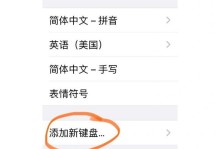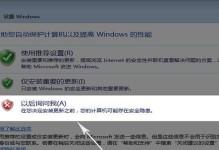在现代社会中,电脑已经成为人们日常工作和生活中不可或缺的工具。而操作系统则是电脑的核心,决定着电脑的性能和稳定性。Windows10作为微软推出的最新操作系统,凭借其全新的功能和更高的性能吸引了众多用户。然而,许多用户在安装Windows10时遇到困难,不知道如何使用U盘进行系统安装。本文将详细介绍如何以U盘装Win10系统,并带你一步步完成安装过程。
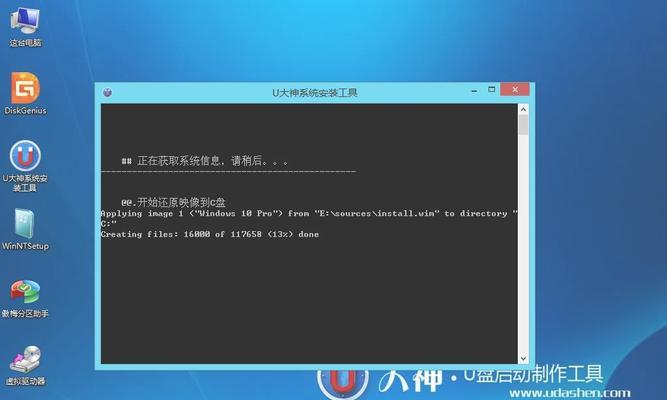
一、准备U盘和安装文件
二、制作启动U盘
三、设置电脑启动顺序
四、重启电脑并进入BIOS设置
五、选择U盘启动
六、进入Windows10安装界面
七、选择语言和区域设置
八、点击“安装现在”
九、同意许可协议
十、选择安装类型
十一、选择安装位置
十二、等待安装过程完成
十三、设置个人偏好
十四、等待系统设置完成
十五、完成安装并进行系统优化
一、准备U盘和安装文件
确保你有一个空的U盘,并下载好Windows10系统的安装文件。安装文件可以从微软官网下载,记住选择与你电脑对应的版本。
二、制作启动U盘
使用一个制作启动U盘的工具,比如Rufus,在电脑上将U盘格式化为FAT32文件系统,并将安装文件写入U盘中。确保这一步骤操作正确,否则无法启动U盘进行安装。
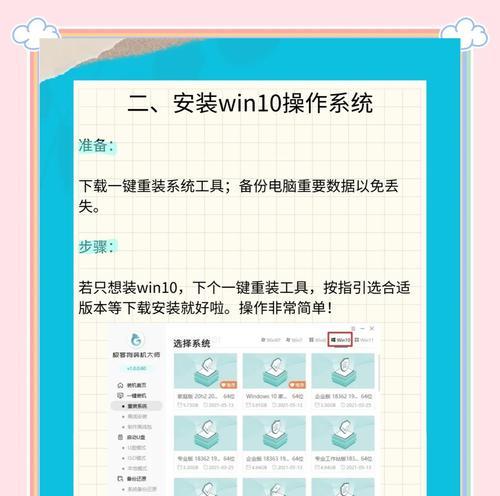
三、设置电脑启动顺序
重启电脑,进入BIOS设置界面。在启动选项中,将U盘设置为第一启动设备,以确保电脑能够从U盘启动。
四、重启电脑并进入BIOS设置
保存并退出BIOS设置后,重启电脑。根据电脑品牌和型号的不同,按下相应的按键(通常是F2、F10、Del键等)进入BIOS设置界面。
五、选择U盘启动
在BIOS设置界面中,找到启动选项,并选择U盘作为启动设备。然后保存设置并退出BIOS。
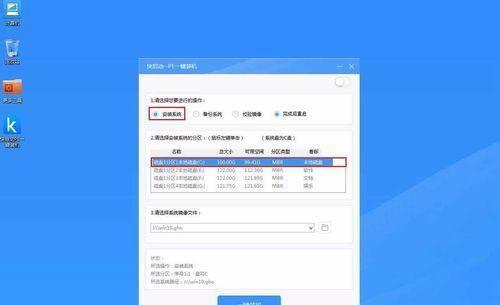
六、进入Windows10安装界面
重启电脑后,U盘将自动引导电脑进入Windows10安装界面。在这个界面上,你可以选择安装语言和区域设置。
七、选择语言和区域设置
根据个人需求,选择适合自己的语言和区域设置。
八、点击“安装现在”
点击“安装现在”按钮,开始安装Windows10系统。这一步骤可能需要一段时间,请耐心等待。
九、同意许可协议
在安装过程中,你需要阅读并同意微软的许可协议。
十、选择安装类型
在安装类型界面中,你可以选择“自定义”或“快速”两种安装方式。如果你想自定义安装,选择“自定义”,否则选择“快速”。
十一、选择安装位置
选择要安装Windows10系统的磁盘或分区,并点击“下一步”按钮。确保选中的磁盘空间足够安装系统。
十二、等待安装过程完成
系统会自动开始安装,并显示安装进度。请耐心等待直到安装完成。
十三、设置个人偏好
在安装完成后,系统会要求你设置个人偏好,如用户名、密码等。根据需要填写相应信息,并点击“下一步”。
十四、等待系统设置完成
系统将根据你的个人偏好进行设置,并可能进行一些更新和配置操作。这个过程可能需要一段时间,请耐心等待。
十五、完成安装并进行系统优化
系统会完成所有设置,并进入Windows10桌面。此时,你可以根据个人需求进行系统优化,安装必要的驱动程序和软件,使系统更加完善。
通过以上步骤,你已经成功地使用U盘安装了Windows10系统。在整个安装过程中,要注意每个步骤的操作细节,确保安装顺利进行。祝你享受全新的Windows10操作系统带来的便利与舒适!